- 返回
- Win10一开机就提示注销
Win10一开机就提示注销怎么解决?
2016-05-06 17:36作者:chunhua
陆陆续续很多用户都升级Win10系统了,然而大家在使用Win10系统的过程中也遇到了非常多的问题。其中有位用户反馈说,在Win10系统下一开机就提示注销,也不知怎么回事,表示很着急。大家不要着急,导致此开机错误的原因是杀毒软件关闭了Win10系统中的userManager服务,下面将告诉大家解决方案。
解决方案:
1、同时按下ctrl+alt+delete键 点击“任务管理器”,调出任务管理器界面。
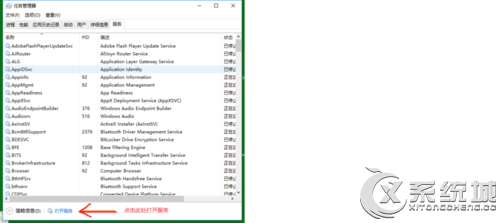
2、点击任务处理器的下面的“服务”调出系统的服务界面,并找到userManager服务。
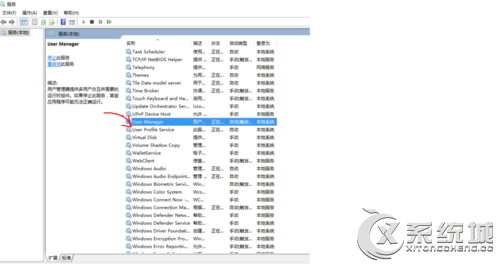
3、点击鼠标右键选择“属性”,打开属性界面,点击选择界面中的“启动类型”为“自动”, 然后点击“服务状态”下面的“启动”按钮完成userManager服务的启动。

4、最后再次同时按下ctrl+alt+delete键,点击右下角的关机,然后重新打开电脑,系统就恢复正常了。
以上就是Win10一开机就提示注销的解决措施,方法很简单,只要大家按照操作步骤启用userManager服务就可以完美解决了。
标签:开机
分享给好友:
相关教程
更多